olmayan çalışma ağ kartı onlara bağlantı ağ bağdaştırıcısı üzerinden oluşursa online ya da yerel ağ gitmek için izin vermeyecektir. Ağ kartları yerleşik olan veya harici. Harita harici, görünüm ise tamamen yuvaya takılı olup olmadığını. Ayrıca adaptör bağlantısı ile ağ kablosu bağlantısının yoğunluğunu kontrol edin. bu seçenekler çalışmamış veya sistem ayarlarında yerleşik bir ağ adaptörü, büyük olasılıkla durum varsa.
İnternet çalışmayı durdurdu varsa. Görev çubuğunda bağlantı durumunu kontrol edin. İnternet erişimi simgesine bir kırmızı çarpı varsa, hiçbir bileşik yoktur. Açmak için deneyin. Bunu yapmak için, Internet ikonuna tıklayın ve Ağ ve Paylaşımlı Erişim Merkezi'ni seçin. ağ bağlantısı düzeni kırmızı bir çarpı tıklayın. tanılama programı sorunu ortadan kaldırmak ve onu devre dışı bırakılırsa ağ adaptörü üzerinde dönecek olan başlayacaktır. Sürücüler arıza. ağ kartı sürücüleri hatalı yerleştirilmiştir veya hasar gördü, bunları yeniden veya bunları yapmak menzil son çalışma durumuna. Bunu yapmak için, "Başlat", komutların listeden "Özellikler" "Computer" sağ tıklayın ve seçin tıklayın. Sol menüde Aygıt Yöneticisi'ni açmak. "Ağ Adaptörleri" bölümünde, cihaz, arıza demektir ünlem işareti ile işaretlenebilir. , Adaptör üzerinde çift tıklayın Sürücü sekmesini seçin ve "Çalıştır" a tıklayın.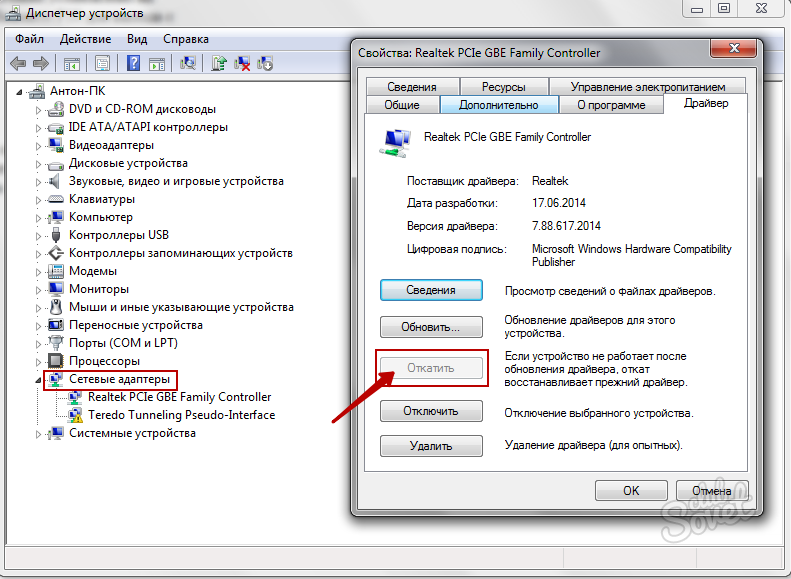
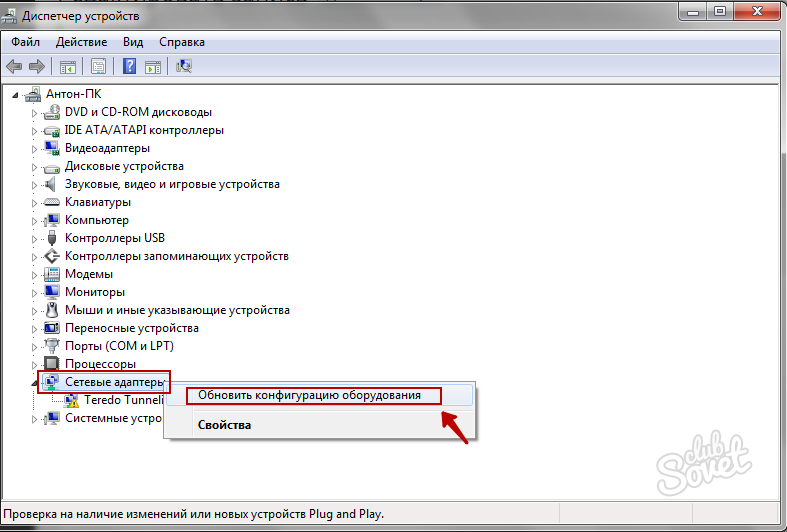
Sorunun ağ kartında olduğundan emin olun. Paragraf 1'de açıklanan tanı, adaptörle ilgili sorunlar açığa çıkarmadıysa, bir sağlayıcıda veya hattaki teknik arızada mümkündür. Sürücüleri düzenli olarak güncelleyin ve diski dikkatlice anakarttan saklayın - ağ kartıyla ilgili sorunları hızlı bir şekilde çözmenize yardımcı olacaktır. Problemin nedenini belirlemek için harici kartlar diğer bilgisayarlarda kontrol edilebilir.













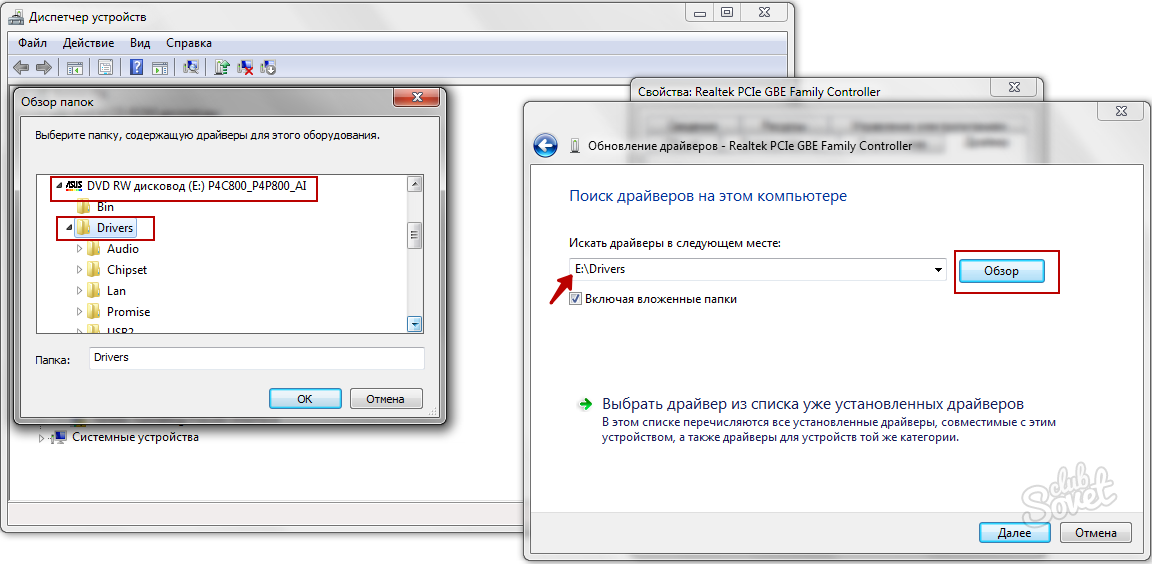





















Teşekkürler Yardım !!!
evet, güncel hizalama. Minnettar olmaktan daha garson!